下载地址:https://www.anaconda.com/download/
安装包下载下来之后,点击安装,自己定义选择安装到哪里,之后一路next到这里,就按他默认的这样不动。因为第一个是加环境变量,选择的话后面会有不少麻烦,后面咱们手动添加。第二个意思是默认使用python3.7
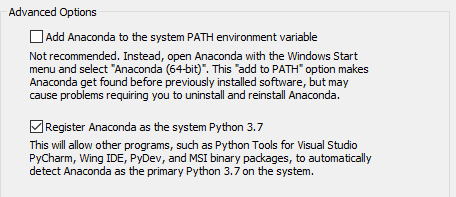
然后耐心等待,中间电脑可能有提示木马修改啥的,全部允许了

最后装好后配置环境变量

配置好后打开命令行输入conda --version进行验证
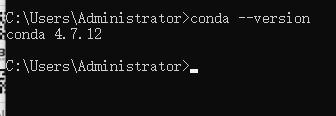
安装完成
关于启动:
开始那里输入anaconda
选择Anaconda Prompt (Anaconda3),右键管理员打开

打开之后
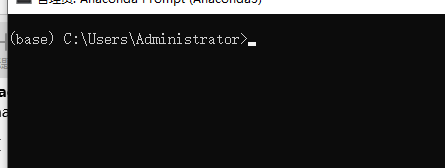
然后就可以创建环境了,比如创建一个名字叫做py35虚拟环境,用python3.5版本,可以输入 conda create -n py35 python=3.5
这里注意,我这写的py35 只是待会生成的一个文件夹的名字,里面放的是3.5版本的python解释器。名字是随便的,你也可以conda create -n tensorflow python=3.5
又比如你想建个名字叫zhangsan的3.7版本的python环境,你可以写成conda create -n zhangsan python=3.7也是没问题的
其实这时候是在你的anaconda下的envs文件夹下新建了文件夹叫做py35 或者zhangsan,里面放的是py3.5或3.7版本的python运行环境

然后windows系统可以 activate py35进入环境
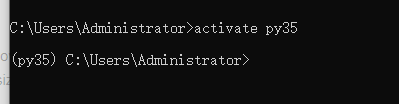
(当不使用py35虚拟环境时,关闭命令为:deactivate)
此时py35文件夹里面其实除了基本python运行环境模块,还没有什么东西,我们可以通过命令 conda install anaconda 安装包括numpy,pandas等之类的库(会很多,很占空间,安装时间很长,慎用。优点是一步到位)
通过命令conda install tensorflow安装tensorflow(如果此时不在激活的环境中,默认安装在了base环境下)
conda在指定环境下安装包:
conda install -n py35 pandas
就会安装pandas在刚才新建的py35 文件夹下的python环境中。
或者也可以先激活py3.5 环境:activate py35
然后再conda install tensorflow,也会安装tensorflow在刚才新建的py35 文件夹下的python环境中。
删除虚拟环境:
conda remove -n your_env_name(虚拟环境名称) --all
2019年12月7日更新
这两天发现很多小伙伴建完虚拟环境之后,居然不知道pycharm怎么配置(what ? exccuse me ?!)
补充一下pycharm配置运行环境
直接上图吧
打开pycharm之后



可以看到我这有一堆,各个版本都有,没配置过的里面可能没有,或者只有一个

点加号添加

比如我们上文不是新建了个3.5版本的tensorflow了吗,

现在看怎么把它添加进来,当然,我已经添加过了,大家看过程就好
上文我说了,

那我们就去envs下面去找这个版本的python.exe
接上文,点完加号出现这个页面,再点这俩地方

然后

然后就会来到这,去找envs文件夹吧

我的在这。如果你在电脑上直接打开文件夹能找到,但是用pycharm找不到,你可以直接在我画红圈的地址栏里输入路径,基本是能找到了
接下来各种ok一点,就行了。
然后你运行某个文件需要哪个版本的,就在这选哪个版本就行了

单击选择之后,OK就行了。
装模块前文也讲了,如果你像我一样懒,cmd都不想打开

点开之后跟cmd一样的效果
还是拿我们的tensorflow那个举例子,首先激活环境activate tensorflow
然后conda install xxx或者pip install xxx就行了
用conda 安装的话,后面会有这个
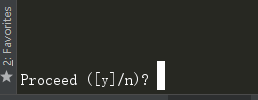
你就理解成问你要不要执行安装,你输入y就行了























 822
822











 被折叠的 条评论
为什么被折叠?
被折叠的 条评论
为什么被折叠?








